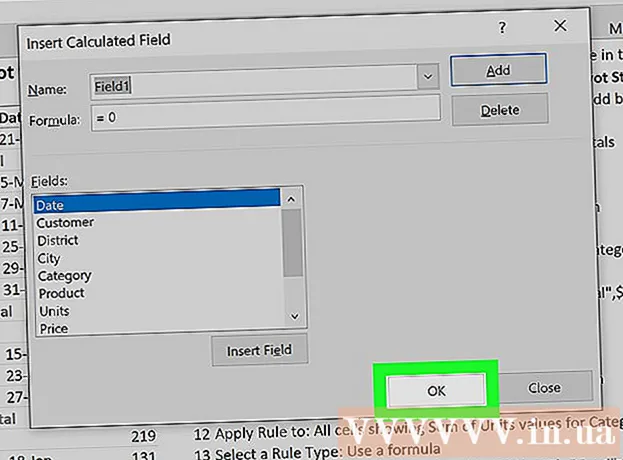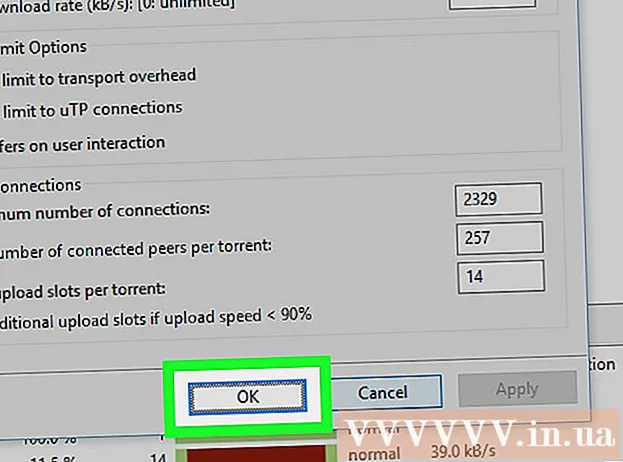Autor:
Ellen Moore
Dátum Stvorenia:
16 Január 2021
Dátum Aktualizácie:
29 V Júni 2024

Obsah
V tomto článku vám ukážeme, ako zastaviť automatickú synchronizáciu súborov a priečinkov medzi Diskom Google a pevným diskom počítača. To sa dá vykonať pomocou webového prehliadača vášho počítača.
Kroky
Metóda 1 z 2: Konkrétne priečinky
 1 Prejdite na stránku disk Google vo webovom prehliadači. Do panela s adresou zadajte drive.google.com a stlačte kláves ↵ Zadajte alebo ⏎ Návrat.
1 Prejdite na stránku disk Google vo webovom prehliadači. Do panela s adresou zadajte drive.google.com a stlačte kláves ↵ Zadajte alebo ⏎ Návrat. - Ak ešte nie ste prihlásení, zadajte svoj e -mail / telefónne číslo a kliknite na tlačidlo Ďalej, potom zadajte heslo a kliknite na tlačidlo Ďalej.
 2 Kliknite na ikonu
2 Kliknite na ikonu  v pravom dolnom rohu. Zobrazí sa vyskakovacie okno zálohovania a synchronizácie.
v pravom dolnom rohu. Zobrazí sa vyskakovacie okno zálohovania a synchronizácie. - Táto ikona sa zobrazí iba počas synchronizácie. Ak ikona neexistuje, nahrajte nový súbor na Disk.
 3 Kliknite na ikonu ⋮ v okne synchronizácie. Nájdete ho v pravom hornom rohu synchronizačného okna. Otvorí sa ponuka s možnosťami synchronizácie.
3 Kliknite na ikonu ⋮ v okne synchronizácie. Nájdete ho v pravom hornom rohu synchronizačného okna. Otvorí sa ponuka s možnosťami synchronizácie.  4 Kliknite na Pauza v ponuke. Aktuálny synchronizačný proces bude pozastavený.
4 Kliknite na Pauza v ponuke. Aktuálny synchronizačný proces bude pozastavený. - Ak chcete proces obnoviť, kliknite na „Obnoviť“ v tej istej ponuke.
 5 Kliknite na nastavenie v ponuke synchronizácie. V novom okne sa otvoria nastavenia zálohovania a synchronizácie.
5 Kliknite na nastavenie v ponuke synchronizácie. V novom okne sa otvoria nastavenia zálohovania a synchronizácie.  6 Kliknite na Nastavenia Disku Google na ľavej table okna predvolieb. Zobrazí sa zoznam všetkých synchronizovaných priečinkov.
6 Kliknite na Nastavenia Disku Google na ľavej table okna predvolieb. Zobrazí sa zoznam všetkých synchronizovaných priečinkov.  7 Zrušte začiarknutie políčka vedľa požadovaného priečinka. Ak to chcete urobiť, kliknite na modré začiarkavacie políčko vedľa požadovaného priečinka a uistite sa, že je začiarkavacie políčko prázdne.
7 Zrušte začiarknutie políčka vedľa požadovaného priečinka. Ak to chcete urobiť, kliknite na modré začiarkavacie políčko vedľa požadovaného priečinka a uistite sa, že je začiarkavacie políčko prázdne. - Priečinky bez začiarkavacích políčok sa nebudú synchronizovať medzi Diskom a pevným diskom počítača.
- Zaškrtnuté políčka sa budú automaticky synchronizovať medzi Diskom a pevným diskom počítača.
 8 Kliknite na OK. Toto modré tlačidlo nájdete v pravom dolnom rohu.Vaše zmeny budú uložené a priečinky bez začiarkavacích políčok sa už nebudú synchronizovať s Diskom.
8 Kliknite na OK. Toto modré tlačidlo nájdete v pravom dolnom rohu.Vaše zmeny budú uložené a priečinky bez začiarkavacích políčok sa už nebudú synchronizovať s Diskom.
Metóda 2 z 2: Všetka synchronizácia
 1 Prejdite na stránku disk Google vo webovom prehliadači. Do panela s adresou zadajte drive.google.com a stlačte kláves ↵ Zadajte alebo ⏎ Návrat.
1 Prejdite na stránku disk Google vo webovom prehliadači. Do panela s adresou zadajte drive.google.com a stlačte kláves ↵ Zadajte alebo ⏎ Návrat. - Ak ešte nie ste prihlásení, zadajte svoj e -mail / telefónne číslo a kliknite na tlačidlo Ďalej, potom zadajte heslo a kliknite na tlačidlo Ďalej.
 2 Kliknite na ikonu
2 Kliknite na ikonu  v pravom hornom rohu pod svojou profilovou fotkou. Otvorí sa ponuka.
v pravom hornom rohu pod svojou profilovou fotkou. Otvorí sa ponuka.  3 Kliknite na nastavenie v ponuke. Nastavenia disku sa otvoria v novom okne.
3 Kliknite na nastavenie v ponuke. Nastavenia disku sa otvoria v novom okne.  4 Kliknite na Generál. Túto možnosť nájdete v hornej časti ľavého panela.
4 Kliknite na Generál. Túto možnosť nájdete v hornej časti ľavého panela.  5 Zrušte začiarknutie políčka Offline. Ak je táto možnosť povolená, súbory v Yandex.Disk sa automaticky synchronizujú s pevným diskom počítača.
5 Zrušte začiarknutie políčka Offline. Ak je táto možnosť povolená, súbory v Yandex.Disk sa automaticky synchronizujú s pevným diskom počítača.  6 Kliknite na Pripravený. Toto modré tlačidlo nájdete v pravom hornom rohu. Vykonané zmeny budú uložené.
6 Kliknite na Pripravený. Toto modré tlačidlo nájdete v pravom hornom rohu. Vykonané zmeny budú uložené.